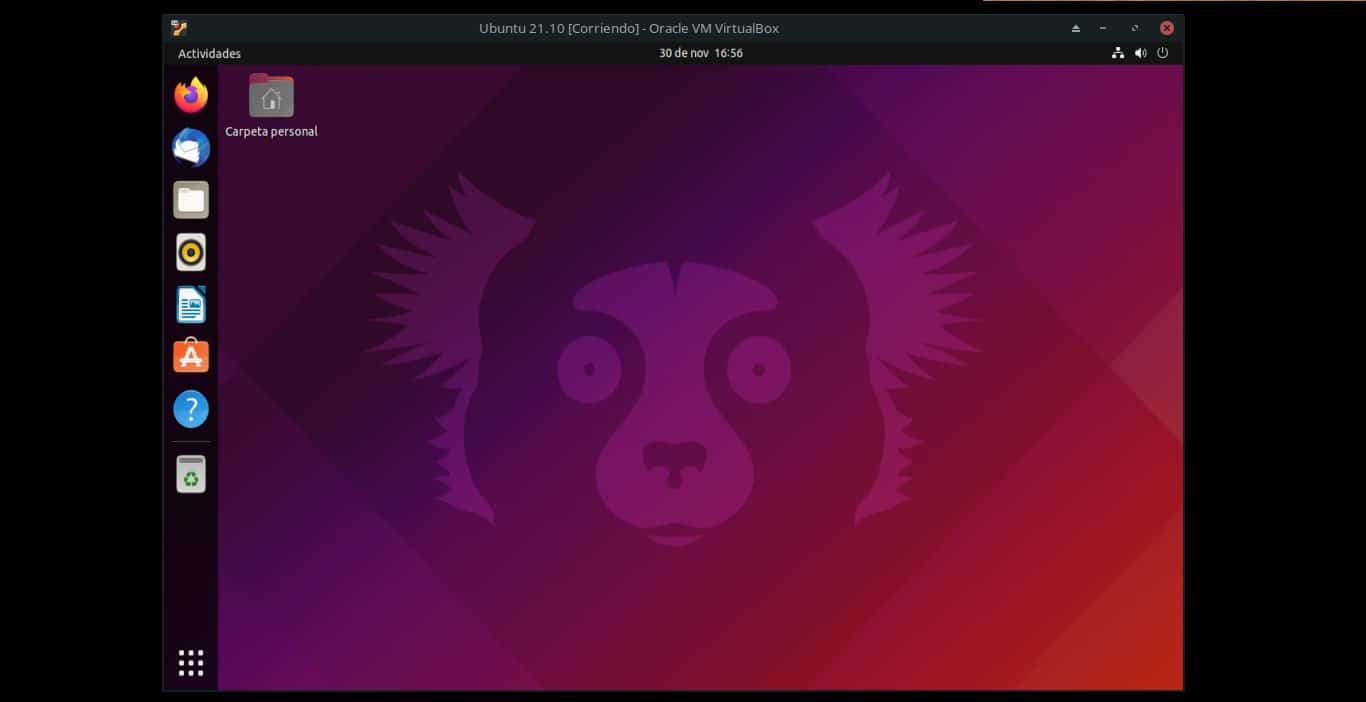
Om du vill se Ubuntu-version som du har installerat på din maskin, då kan du följa den här handledningen med hur du gör det, eftersom det inte bara finns en. Dessutom kommer jag att förklara det för dig på ett väldigt enkelt sätt, steg för steg. På detta sätt kommer även de initierade i Linux-världen att kunna följa stegen som tar dig till versionen av din favoritdistro.
Metod 1: Från skrivbordsmiljön
Ett av de enklaste sätten att ta reda på vilken version av ubuntu har du (eller andra smaker som Kutuntu, Lubuntu, etc.) är att helt enkelt göra det från det grafiska gränssnittet. För denna mycket visuella metod behöver du bara följa dessa enkla steg som jag förklarar nedan:
- Gå till appen Systeminställningar.
- Väl inne, leta efter avsnittet Systemadministration på vänster sida av fönstret.
- Klicka på Systeminformation.
- Och där kommer du att kunna se vilken version av Ubuntu (eller derivat) du använder, samt andra detaljer om processorn, det installerade RAM-minnet och versionen av Linux-kärnan, bland annat.
Kanske är detta den mest bekväma och enklaste metoden för de flesta användare, men det finns fler sätt att se versionen, till exempel följande metod...
Metod 2: från kommandoraden
För att kunna se versionen av din distro från terminalen, du behöver bara följa dessa andra steg:
- Öppna terminalen.
- Skriv kommandot «lsb_release -a«, utan citattecken, i den och tryck på ENTER för att utföra den. Ett annat sätt att göra det är genom kommandot "neofetch", som du kör och information visas på ett något mer "grafiskt" sätt.
- När det är gjort kommer du att se att den visar vilken version av Ubuntu du har i utgången av detta kommando.
Med kommandot uname kommer du också att kunna se vissa detaljer som värdnamn, kärnversion, maskinnamn, etc., även om du vanligtvis inte kommer att kunna se vilken version av Ubuntu du har.
Kan du inte se det i terminal med cat /etc/issue?